Samsung 913BM Uživatelský manuál
Procházejte online nebo si stáhněte Uživatelský manuál pro Televizory a monitory Samsung 913BM. Samsung 913BM Manual do usuário Uživatelská příručka
- Strana / 77
- Tabulka s obsahem
- KNIHY
- SyncMaster 913BM 1
- Ecrã 19 (48 cm) - 1280 X 1024 8
- Ligar o monitor 14
- Utilizar o suporte 15
- Menu Índice 31
- Information 31
- Descrição gera 32
- Instalação 33
- Problemas de instalação 35
- Requisitos de sistema 36
- OSD Mode 37
- Desinstalação 44
- Resolução de problemas 45
- Web site 47
- Descrição geral 48
- Requisitos do sistema 52
- Interface 53
- Desinstalar 57
- Especificações Gerais 64
- { Resolução: 1280 x 1024 71
- Classe II 76
- - Apenas na Europa 77
Shrnutí obsahu
Instalação do controlador Instalação do programa SyncMaster 913BM
Certifique-se de que os seguintes artigos estão incluídos com o monitor. Se faltar um artigo ontacte o seu representante. Contacte um represen
Option Cabo DVI Parte frontal Botão MENU [ ] Abre o menu OSD. Também utilizado para sair do menu OSD ou regressar ao menu anterior. Botão M
Se for este o caso, ajuste o Brilho e o Contraste utilizando o menu OSD. 2) Text : Brilho Normal Para documentação ou trabalhos que envolvam t
Porta POWERLigue o cabo de alimentação do monitor à porta de alimentação situada na parte de trás do monitor.Porta DVI INLigue o cabo DVI
Ligar o monitor 1.Ligue o cabo de alimentação do monitor à porta de alimentação situada na parte de trás do monitor. Insira o cabo de aliment
Utilizar o suporte Suporte pivot / Base deslizante A.Pino de bloqueio do suporte Colocar uma Base É possível colocar uma placa para in
A. Monitor B. Placa da instalação interface 1. Desligue seu monitor e desconecte sua tomada de potência (força). 2. Posicione o monitor LCD vir
4. Na janela "Aviso", clique no botão "Instalar". 5. A instalação do Controlador de Monitor está concluída. Windows X
6. A instalação do Controlador de Monitor está concluída. *O controlador certificado será disponibilizado na homepage de monitores da Sam http://
4. Clique no botão "Propriedades" do separador "Monitor" e seleccione o separador "Controlador". 5. Clique
Notacional O não cumprimento das indicações que acompanham este símbolo pode resultar em danos corporais ou danos no equipamento. P
8. Se vir a seguinte janela de "Mensagem", clique em "Continuar". Em seguida, clique no botão "Terminar". Este
1. Click "Start" , "Setting" , "Control Panel". 2. Clique duas vezes no ícone "Monitor". 3. Escolha o separa
10. "Terminou" a configuração do seu monitor. "Execute" o X-Window depois de configurar outro hardware necessário. Natural Co
1.Abre o menu OSD. Também utilizado para sair do menu OSD ou regressar ao menu anterior.2.Ajuste itens no menu.3. Activa um item de menu realçad
Menu ÍndiceAUTO Quando o botao 'AUTO' é premido, é apresentado o ecra Auto Adjustment [Ajuste Automático] tal como mostrado no ecra animado
Menu ÍndiceMagicBright™Prima o botão MagicBright novamente e seleccione o modo pretendido. - quatro modos diferentes(Custom/Text/Internet/Entertain)
Menu ÍndiceSourceAcende o indicador para indicar o sinal de entrada actualmente apresentado. 1. Picture Brightness Contrast2. Color Color Tone Colo
Menu Índice Reproduzir/PararBrightnessAjustar o brilho. ContrastAjustar o contraste. Color Menu Índice Reproduzir/PararColor ToneA tonalidade da
Normal, Warm [Quente] e Custom [Personalizado].Color ControlSiga estes passos para ajustar o controlo individual das cores R,V,B. GammaSeleccione uma
Menu Índice Reproduzir/PararLanguageRealize as seguintes operações para mudar o idioma usado no menu. Pode escolher um de entre 7 idiomas. Nota:O idio
Não utilize uma ficha danificada ou solta. z Pode provocar choque eléctrico ou incêndio. Não retire a ficha pelo cabo nem toque na mesma com a
Menu Índice Reproduzir/PararAuto SourceSeleccione Auto Source [Origem Automática] para que o monitor seleccione automaticamente a origem do sinal.Imag
Menu ÍndiceInformationMostra uma origem de vídeo, modo de visualização no ecrã OSD.
Descrição gera | Instalação | Modo OSD | Calibragem da Cor | Desinstalação | Resolução de problemas Descrição gera O que é o MagicTun
Descrição gera | Instalação | Modo OSD | Calibragem da Cor | Desinstalação | Resolução de problemas Instalação 1. Insira o CD de instala
6. Seleccione uma pasta para instalar o programa MagicTune™. 7. Clique em "Install". 8. É apresentada a caixa de diálogo "Instal
9. Clique em "Finish". 10. Quando a instalação estiver concluída, o ícone executável MagicTune™ é apresentado no ambiente de trabalho.
Consulte a secção " Resolução de problemas" se tiver problemas durante a instalação. Requisitos de sistema Sistemas operativos z Windows™
Descrição gera | Instalação | Modo OSD | Calibragem da Cor | Desinstalação | Resolução de problemas OSD Mode O modo OSD facilita o ajus
Imagem Definição de Separadores Permite ao utilizador ajustar as definições de ecrã para os valores pretendidos Definição da Cor de Separadores
Imagem de Definição de Separadores Ajusta os valores da Position [Posição], Fine [Sintonização Fina] e Coarse [Sintonização Básica]:. Color Tone
Não deixe cair o monitor ao mudá-lo de local. z Pode causar danos materiais ou corporais. Instale a base do monitor numa estante ou prateleira de
Opções de Definição de Separadores Pode configurar o MagicTune™ utilizando as seguintes opções. Image Setup Position nmlkji nmlkj Image Set
Suporte de Definição dos Separadores Mostra o ID do artigo e o número de versão do programa e permite-lhe utilizar a funcionalidade Help [Ajuda].
Descrição gera | Instalação | Modo OSD | Calibragem da Cor | Desinstalação| Resolução de problemas Color Calibration (Calibragem da Cor)
Prima o botão "Pré-visualizar" em "Color Calibration" [Calibragem da Cor]. Será apresentada a imagem acima. 1. Prima o botão &
Descrição gera | Instalação | Modo OSD | Calibragem da Cor | Desinstalação | Resolução de problemas Desinstalação O programa MagicTune™ p
Descrição gera | Instalação | Modo OSD |Calibragem da Cor| Desinstalação| Resolução de problemas Resolução de problemas O sistema inform
Isto acontece quando a lista actual de placas de vídeo não aparece correctamente no ecrã. Pode verificar esta situação em Start (Iniciar) > Setup
z Visite o Web site do MagicTune™ para obter suporte técnico para o MagicTune™, FAQs (perguntas e respostas) e actualizações de software. correctam
Descrição geral | Instalação | Interface | Desinstalar |Resolução de problemas Descrição geral O que é o MagicRotation? Normalmente, os monito
Descrição geral | Instalação | Interface | Desinstalar |Resolução de problemas Instalação 1. Introduza o CD de instalação na unidade de CD-ROM.
Não coloque o monitor com o ecrã virado para baixo. z A superfície do tubo de raios catódicos (TFT-LCD) pode estar danificada. A instalação de um
6. Escolha uma pasta para instalar o programa MagicRotation. 7. Clique em "Install" (Instalar). 8. Aparece a janela "Installation
9. Clique em "Finish" (Concluir). Reinicie o sistema para que o programa MagicRotation funcione correctamente. 10. Concluída a instalaçã
correctamente nas orientações de 90, 180 e 270 graus, faça o seguinte: { Feche a aplicação. { Seleccione a orientação (90, 180, 270) para a aplicação
Descrição geral | Instalação | Interface | Desinstalar | Resolução de problemasz Se a opção Rotation estiver activada, é possível que parte do program
Rotate to 90 (Rodar para 90): a imagem roda até aos 90 graus desde o ângulo actual de rotação. Rotate to 180 (Rodar para 180): a imagem roda até aos 1
Rotate to 270 (Rodar para 270): a imagem roda até aos 270 graus desde o ângulo actual de rotação. Hot key (Tecla de atalho): as teclas de atalho estão
Descrição geral | Instalação | Interface | Desinstalar |Resolução de problemas Desinstalar Só pode remover o programa MagicRotation se utilizar
Descrição geral | Instalação | Interface | Desinstalar | Resolução de problemas Resolução de problemas Antes de chamar a assistência técnica zO
Antes de recorrer ao serviço de assistência, consulte a informação nesta secção para tentar resolver o problema por si mesmo. Caso necessite mes
Desligue o cabo de alimentação da tomada e utilize um pano seco e macio para limpar o produto. zNão utilize quaisquer produtos químicos como cera, b
1280 x 1024 60Hz". Se o monitor exceder 85Hz, o monitor vai funcionar correctamente, mas a mensagem "Not Optimum Mode. Recommended mode 1280
reconhecido, monitor Plug & Play (VESA DDC) localizado". Controlador.Consulte o manual da placa de vídeo para ver se a função Plug & Pla
P & R Pergunat RespostaComo posso alterar a frequência? Pode alterar a frequência reconfigurando a placa de vídeo. Repare que o suporte da pla
anterior, verifique o controlador de vídeo e o sistema do computador. O monitor está a funcionar correctamente. Mensagens de aviso Se o sinal de
Especificações Gerais GeneralidadesModelo SyncMaster 913TMPainel LCDTamanho 19,0 polegadas na diagonal (48 cm)Área de visualização 376,32 mm (
Menos de 42W Dimensões (LxPxA) / Peso416,6 x 60,2 x 349,4 mm / 16,4 x 2,4 x 13,8 Ecrã (Sem base) 416,6 x 190,9 x 423,4 mm / 16,4 x 7,5 x 16,7 Ecrã (Co
Este monitor é compatível com EPA ENERGY STAR® e com ENERGY2000 quando utilizado com um computador equipado com funcionalidade VESA DPMS. Como parcei
Frequência VerticalTal como uma lâmpada fluorescente, o ecrã tem de repetir a mesma imagem várias vezes por segundo para apresentar uma imagem ao ut
Assistência A morada e o número de telefone da empresa podem ser alterados sem aviso prévio. AUSTRALIA : Samsung Electronics Australia Pty
Samsung Electronics Comercial Iberica, S.A. Ciencies, 55-65 (Poligono Pedrosa) 08908 Hospitalet de Llobregat (Barcelona) Tel. : (93) 261 67 00 Fax. :
z O monitor poderá funcionar incorrectamente, provocando um choque eléctrico ou um incêndio. Mantenha a alimentação desligada quando ocorrerem trovo
PERU Servicio Integral Samsung Av.Argentina 1790 Lima1. Peru Tel: 51-1-336-8686 Fax: 51-1-336-8551 http://www.samsungperu.com/ PORTUGAL : SAMSUNG EL
Mount Arlington, NJ 07856 1-800-SAMSUNG (1-800-726-7864) http://www.samsung.com/monitor/ Terminologia Distância entre pontosNum monitor, as imag
{ Por exemplo, o número de sub-pixels de TFT LCD contidos neste produto é de 3.932.160. 3. Ao limpar a caixa do monitor, favor aplicar a quantidade
INFORMAÇÃO DO PRODUTO (Sem Retenção de Imagem) Os monitores e aparelhos de televisão de LCD poderão ficar com retenção de imagem quando mudam de uma
termos de luminosidade - Altere a cor dos caracteres e a cor de fundo a cada 30 minutos Exemplo) - A cada 30 minutos, altere os caracteres com mov
O Monitor de LCD está em conformidade com a norma ISO13406-2, de falha de pixels, Classe II.
Eliminação Correcta Deste Produto (Resíduo de Equipamentos Eléctricos e Electrónicos) - Apenas na Europa Esta marca, apresentada no produto ou na sua
monitor durante um longo período de tempo. Mantenha o volume num nível adequado quando utilizar os auscultadores. z Níveis de volume demasiado alto
Não ponha os brinquedos preferidos das crianças (ou qualquer outro objecto irresistível) em cima do produto. z As crianças podem tentar subir para ci
Další dokumenty pro Televizory a monitory Samsung 913BM
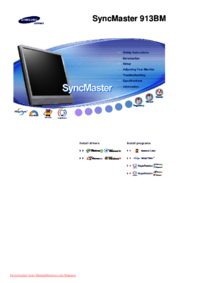





















 (119 stránky)
(119 stránky) (87 stránky)
(87 stránky) (98 stránky)
(98 stránky) (82 stránky)
(82 stránky) (101 stránky)
(101 stránky) (105 stránky)
(105 stránky) (103 stránky)
(103 stránky) (65 stránky)
(65 stránky)
 (70 stránky)
(70 stránky)







Komentáře k této Příručce